728x90
이번 글에서는 스냅기능과 사용법에 대해 알려드리겠습니다.
스냅기능이란?
자석처럼 딱 붙는 기능입니다. 물체를 바닥에 딱 붙여 놓고 싶거나 면과 면, 점과 점끼리 붙이고 싶을 때 이 기능을 사용하면 됩니다. 사용 방법은 두 가지가 있습니다.
첫 번째 방법

- 스냅버튼 직접 누르기
첫 번째는 스냅 아이콘을 눌러 켜주는 방법입니다. 뷰 창 위에 자석모양 아이콘이 있는데 그것이 바로 Snap기능 버튼입니다. 이 버튼을 누르면 파란색으로 변하며 활성화됩니다.

바로 옆에 그림을 눌러보면 Snap To항목이 나타납니다. 어디에 붙이고 싶은지 선택할 수 있는 창입니다.
기본으로 Increment가 선택되어 있네요. 저는 바닥면(Face)에 붙이고 싶기 때문에 Face를 선택했습니다.
스냅 기능 적용 화면

그다음 물체 선택 후 G로 이동을 시켜보면 면에 딱 붙어 이동되는 것을 볼 수 있습니다.
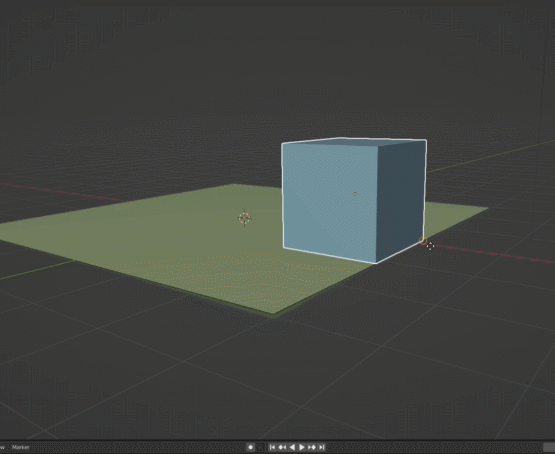
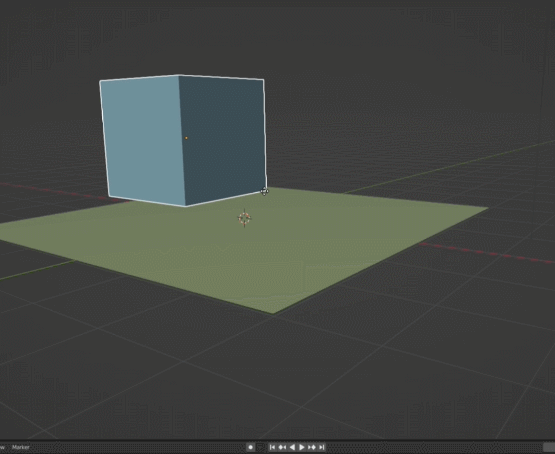
엣지와 버텍스도 이렇게 잘 적용이 됩니다.
두 번째 방법
- Ctrl키 누른 상태로 이동
자석 아이콘을 누르면 끄기 전까지 계속해서 스냅기능이 활성화되게 됩니다. 그게 싫다면 Ctrl키를 누르면 됩니다.
Ctrl키를 누른 상태에서도 똑같이 적용됩니다.
반응형
'아트 > Blender' 카테고리의 다른 글
| 블렌더 원하는 축 이동과 원하는 축 빼고 이동하는 방법 (0) | 2023.03.15 |
|---|---|
| 블렌더 단축키 F9 - 마지막 작업 설정 창 불러오기/오브젝트 설정 창 사라짐 (0) | 2023.03.13 |
| 블렌더 오브젝트 면 채우는 방법 (2) | 2023.03.10 |
| 블렌더 오브젝트 면 분리하는 방법 (0) | 2023.03.10 |
| 블렌더 오브젝트 위치, 크기, 회전값 초기값으로 되돌리는 방법 (2) | 2023.03.10 |
| 블렌더 삼각형 만들기 - 점 합치기, 합병하는 방법 (0) | 2023.03.09 |




댓글